Brother HL-5450DNT Bedienungsanleitung
Stöbern Sie online oder laden Sie Bedienungsanleitung nach Drucker Brother HL-5450DNT herunter. Brother HL-5450DNT Benutzerhandbuch [ru] Benutzerhandbuch
- Seite / 2
- Inhaltsverzeichnis
- LESEZEICHEN
Bewertet. / 5. Basierend auf Kundenbewertungen



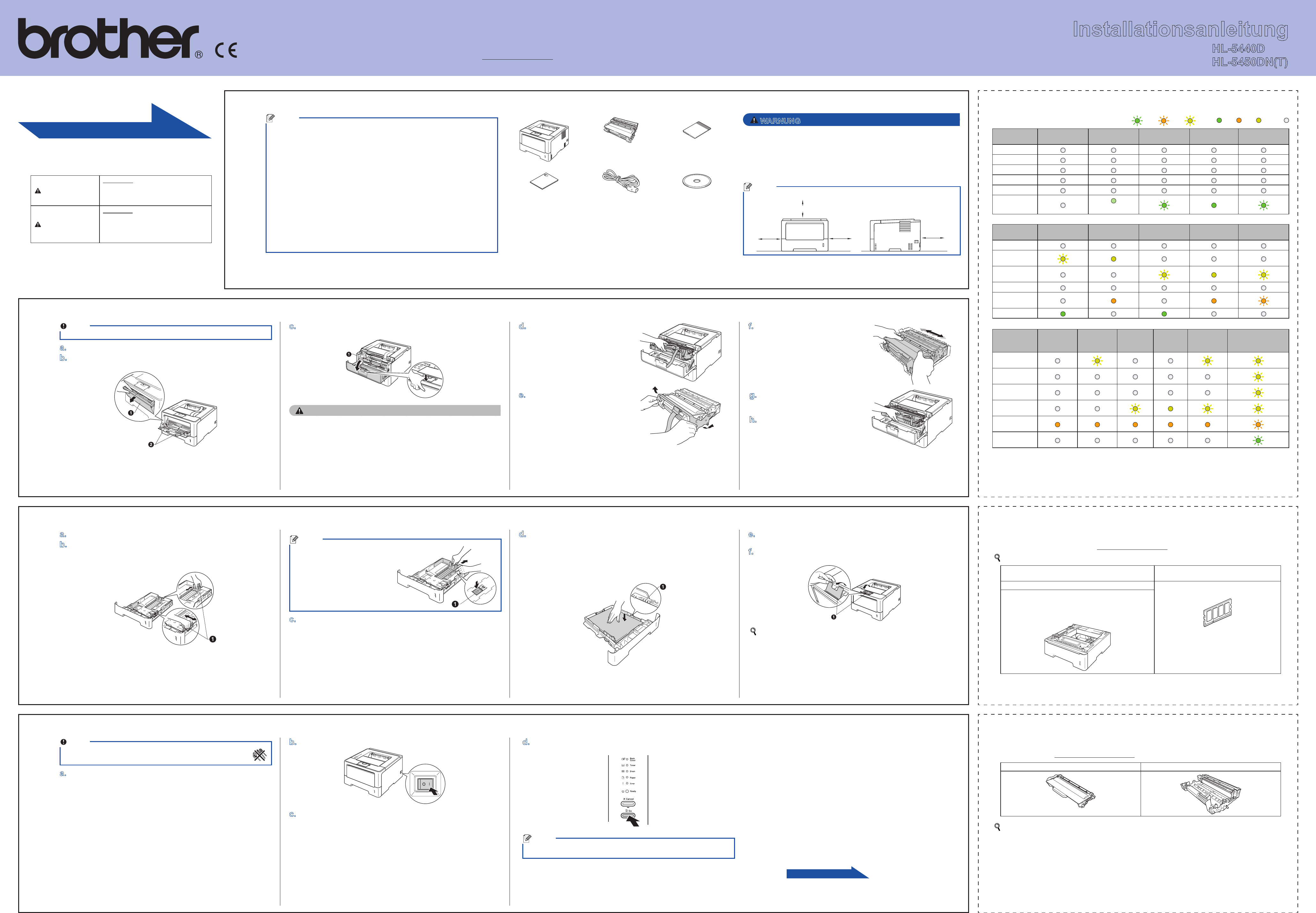
Installationsanleitung
HL-5440D
HL-5450DN(T)
(nur EU)
GER/AUS/SWI-GER
Version 0
2
1
3
4
Packen Sie das Gerät aus und überprüfen Sie den Lieferumfang
Hinweis
Der Lieferumfang kann je nach Land unterschiedlich sein.
Wir empfehlen, die Originalverpackung aufzubewahren.
Falls das Gerät einmal versandt werden muss, verpacken Sie es wieder sorgfältig mit der
Originalverpackung, um eine Beschädigung beim Transport zu vermeiden. Sie sollten das Gerät
für den Versand ausreichend versichern. Informationen zum Verpacken des Gerätes finden Sie
unter Gerät verpacken und versenden im Benutzerhandbuch.
Die Abbildungen in dieser Installationsanleitung zeigen das Modell HL-5450DN.
Das Datenkabel ist kein standardmäßiges Zubehör. Kaufen Sie das passende
Schnittstellenkabel für die Verbindung, die Sie verwenden möchten (USB, parallel (nur
HL-5440D) oder Netzwerk (nur HL-5450DN(T))).
USB-Kabel
Wir empfehlen die Verwendung eines USB 2.0-Kabels (Typ A/B), das nicht länger als 2 Meter ist.
Parallelkabel (nur HL-5440D)
Verwenden Sie KEIN Parallel-Datenkabel, das länger als 2 Meter ist. Verwenden Sie für den
Anschluss ein a/jointfilesconvert/1457708/bgeschirmtes IEEE 1284-Kabel.
Netzwerkkabel (nur HL-5450DN(T))
Verwenden Sie ein Netzwerkkabel für ein 10BASE-T oder 100BASE-TX Fast Ethernet-Netzwerk
(Straight-Through, Kategorie 5 oder höher, Twisted-Pair).
•
•
•
•
•
Trommeleinheit mit
Tonerkassette
(vorinstalliert)
Installationsanleitung
Produkt-Sicherheitshinweise Netzkabel Installations-CD-ROM
WARNUNG
Zur Verpackung Ihres Gerätes wurden Plastikbeutel verwendet. Plastikbeutel sind
kein Spielzeug. Um Erstickungsgefahr zu vermeiden, halten Sie diese Plastikbeutel
bitte von Babys und Kindern fern und entsorgen Sie diese sachgerecht.
Wenn Sie eine untere Papierzufuhr verwenden, tragen Sie das Gerät KEINESFALLS
mit der installierten unteren Papierzufuhr, um Verletzungen oder Schäden am Gerät
zu vermeiden, da die Zufuhr nicht fest am Gerät befestigt ist.
•
•
Hinweis
Halten Sie einen Mindestabstand um das Gerät ein, wie in der Abbildung gezeigt.
150 mm
150 mm
150 mm
150 mm
Entfernen Sie das Verpackungsmaterial vom Gerät
Wichtig
Schließen Sie den Netzstecker noch NICHT an.
a. Entfernen Sie das Verpackungsband vom Gehäuse des Gerätes.
b. Öffnen Sie die MF-Zufuhr a und entfernen Sie die Klebefolie b von der
Papierstütze der MF-Zufuhr. Schließen Sie dann die MF-Zufuhr.
Legen Sie Papier in die Papierkassette ein
a. Ziehen Sie die Papierkassette ganz aus dem Gerät heraus.
b. Halten Sie den grünen Hebel der jeweiligen Papierführung a gedrückt und
verschieben Sie die Papierführungen entsprechend dem Papierformat, das Sie
in die Kassette einlegen möchten. Achten Sie darauf, dass die Papierführungen
fest in den Aussparungen einrasten.
Optionales Zubehör
Für dieses Gerät ist das folgende optionale Zubehör erhältlich. Sie können mit diesem Zubehör die
Leistungsfähigkeit Ihres Gerätes steigern. Weitere Informationen zu der optionalen unteren Papierzufuhr und zu
kompatiblen SO-DIMMs finden Sie unter http://solutions.brother.com/.
Zur Installation der Speichererweiterung (SO-DIMM) lesen Sie Zusätzlichen Speicher installieren im Benutzerhandbuch.
Untere Papierzufuhr für HL-5440D und HL-5450DN
SO-DIMM-Speichererweiterung
(nur HL-5450DN(T))
LT-5400 Sie können den Speicher durch die Installation
eines Speichermoduls (SO-DIMM) erweitern.
In die untere Papierzufuhr können bis zu 500 Blatt Papier
eingelegt werden. Wenn die Zufuhr installiert ist, erhöht
sich die Papierkapazität des Gerätes auf insgesamt bis
zu 800 Blatt.
Drucken Sie eine Testseite aus
Wichtig
Schließen Sie das Datenkabel noch NICHT an.
a. Schließen Sie das Netzkabel am Gerät an und stecken Sie dann den
Netzstecker in die Steckdose.
Hier beginnen
Verbrauchsmaterialien
Wenn Verbrauchsmaterialien ersetzt werden müssen, wird über die LEDs auf dem Funktionstastenfeld ein
entsprechender Fehler angezeigt. Um weitere Informationen zu den Verbrauchsmaterialien für Ihr Gerät zu erhalten,
besuchen Sie uns unter http://www.brother.com/original/ oder wenden Sie sich an Ihren Brother-Vertriebspartner.
Tonerkassette Trommeleinheit
Zum Ersetzen der Verbrauchsmaterialien lesen Sie Verbrauchsmaterialien ersetzen im Benutzerhandbuch.
Vielen Dank, dass Sie sich für Brother entschieden haben. Ihre Unterstützung ist für uns von großer Bedeutung, und
Ihr Geschäft steht bei uns im Vordergrund. Ihr Brother-Produkt wurde nach den höchsten Standards entwickelt und
hergestellt, damit Sie jeden Tag von der optimalen Leistungsfähigkeit profitieren können.
Bitte lesen Sie vor der Einrichtung Ihres Gerätes die Produkt-Sicherheitshinweise und lesen Sie dann diese
Installationsanleitung, um Informationen zur korrekten Einrichtung und Installation zu erhalten. Sie finden die
Installationsanleitung auch in anderen Sprachen unter http://solutions.brother.com/.
Hinweis: Nicht alle Modelle sind in allen Ländern verfügbar.
WARNUNG
WARNUNG weist auf eine potentiell
gefährliche Situation hin, die bei
Nichtvermeidung zu schweren oder
tödlichen Verletzungen führen kann.
VORSICHT
VORSICHT weist auf eine potentiell
gefährliche Situation hin, die bei
Nichtvermeidung zu leichten oder
mittelschweren Verletzungen führen
kann.
e. Entfernen Sie das orangefarbene
Schutzmaterial von der
Baugruppe aus Tonerkassette und
Trommeleinheit.
Hinweis
Zum Einlegen von Legal- oder Folio-
Papierformaten drücken Sie die
Entriegelungstaste a unten in der
Papierzuführung und ziehen Sie dann den
hinteren Teil der Papierzuführung heraus.
(Legal- oder Folio-Papierformate sind
nicht überall erhältlich.)
c. Fächern Sie den Papierstapel vor dem Einlegen gut auf, um Papierstaus und
Fehler beim Einzug zu vermeiden.
b. Schalten Sie das Gerät ein.
c. Nachdem sich das Gerät aufgewärmt hat, hört die Ready-LED auf zu blinken
und leuchtet dann grün.
d. Drücken Sie Go. Das Gerät druckt eine Testseite aus. Vergewissern Sie sich,
dass die Testseite korrekt gedruckt wurde.
Hinweis
Sobald Sie den ersten Druckauftrag von Ihrem Computer zum Gerät gesendet haben, ist
diese Funktion nicht mehr verfügbar.
c. Drücken Sie die Entriegelungstaste der vorderen Abdeckung und öffnen Sie die
Abdeckung. Entfernen Sie das Silica-Gel-Päckchen a.
VORSICHT
Essen Sie NICHT das Silica-Gel-Päckchen. Werfen Sie es weg. Wenn der Inhalt oral
aufgenommen wurde, nehmen Sie sofort medizinische Hilfe in Anspruch.
Informationen zur Installation des
Druckertreibers finden Sie auf der Rückseite.
e. Schieben Sie die Papierkassette wieder fest in das Gerät ein. Vergewissern Sie
sich, dass sie vollständig in das Gerät eingesetzt ist.
f. Klappen Sie die Papierstütze des Papierausgabefachs a hoch, damit das
Papier nicht aus dem Papierausgabefach rutscht.
Weitere Informationen zum empfohlenen Papier finden Sie unter Empfohlene
Papiersorten und Druckmedien im Benutzerhandbuch.
d. Legen Sie Papier in das Zufuhrfach ein und beachten Sie dabei:
Das Papier muss sich unterhalb der Markierung für die maximale
Stapelhöhe (▼▼▼) a befinden. Das Überfüllen der Papierkassette kann
Papierstaus verursachen.
Die zu bedruckende Seite zeigt nach unten.
Die Papierführungen müssen den Papierstapel berühren, damit das Papier
richtig eingezogen werden kann.
d. Nehmen Sie die Trommeleinheit mit
der Tonerkassette heraus.
f. Halten Sie die Baugruppe aus
Trommeleinheit und Tonerkassette
mit beiden Händen waagrecht und
schütteln Sie sie vorsichtig mehrere
Male seitlich hin und her, um den
Toner gleichmäßig im Inneren der
Kassette zu verteilen.
g. Setzen Sie die Trommeleinheit mit der
Tonerkassette wieder in das Gerät
ein, so dass sie fest sitzt.
h. Schließen Sie die vordere Abdeckung
des Gerätes.
LED-Anzeigen des Druckers
Niedriger
Tonerstand
3
Toner ersetzen
Trommel fast
verbraucht
3
Trommel
verbraucht
Trommelfehler
2
Back Cover
Toner
Drum
Paper
Error
Ready
Vordere
Abdeckung
offen
Hintere
Abdeckung
offen
2
Stau
innen
2
Kein
Papier
Stau an der
Rückseite
2
Wartungsmeldung
2
Back Cover
Toner
Drum
Paper
Error
Ready
1 Die LED blinkt, schaltet sich abwechselnd im Abstand von 1 Sekunde EIN und AUS.
2 Die LED blinkt, schaltet sich abwechselnd im Abstand von 0,5 Sekunden EIN und AUS.
3 Die gelbe LED blinkt, abwechselnd 2 Sekunden EIN und dann 3 Sekunden AUS.
Das Gerät druckt weiter, bis die LED angibt, dass der Toner ersetzt werden muss.
Blinken: oder oder EIN: oder oder AUS:
AUS
Energie sparen/
Ruhezustand
Aufwärmen/
Abkühlen
1
In Bereitschaft
Datenempfang/
Restdaten
2
Back Cover
Toner
Drum
Paper
Error
Ready
A/jointfilesconvert/1457708/bgeblendet
1
2
Inhaltsverzeichnis
Seite 1 - Hier beginnen
InstallationsanleitungHL-5440DHL-5450DN(T) (nur EU)GER/AUS/SWI-GERVersion 02134Packen Sie das Gerät aus und überprüfen Sie den Lieferumfang HinweisDe
Seite 2 - Mac OS X
5555FertigFertigFertigFertigFertigVor der InstallationVergewissern Sie sich, dass Ihr Computer eingeschaltet ist und Sie mit Administratorrechten ange
Weitere Dokumente für Drucker Brother HL-5450DNT

Brother HL-5450DNT Bedienungsanleitung
(36 Seiten)
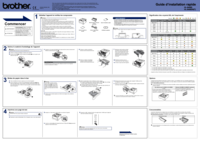
Brother HL-5450DNT Bedienungsanleitung
(2 Seiten)

Brother HL-5450DNT Bedienungsanleitung
(173 Seiten)
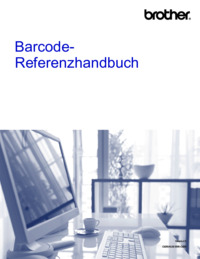
Brother HL-5450DNT Bedienungsanleitung
(10 Seiten)

Brother HL-5450DNT Bedienungsanleitung
(120 Seiten)
 (111 Seiten)
(111 Seiten) (2 Seiten)
(2 Seiten)







Kommentare zu diesen Handbüchern